Login per vnc
VNC (Virtual Network Computing) bietet die Möglichkeit, den Bildschirminhalt eines entfernten Rechners über das Netzwerk auf dem lokalen Computer anzuzeigen und im Gegenzug Maus- und Tastaturbewegungen an den entfernten Rechner weiterzugeben. Das kann gerade bei Programmen mit grafischer Ausgabe wie gnuplot Sinn machen. Um eine vnc-Verbindung mit palma aufzubauen, sind folgende Schritte notwendig:- Starten des vnc-servers:
vncserver :id -geometry 1400x1000
wobei id durch eine Zahl zwischen 1 und 99 zu ersetzen ist und die Auflösung an die individuellen Bedürfnisse anzupassen ist. Wichtig: Die Zahl (sprich, der Port) kann immer nur von einem Benutzer gleichzeitig verwendet werden. Funktioniert es nicht, kann das Ausweichen auf einen anderen Port helfen. Beim ersten Start wird nach einem Passwort gefragt, das zur Verbindung notwendig ist. - Falls nötig, beenden des vncservers:
vncserver -kill :id
- Danach muss einmalig in der Datei $HOME/.vnc/xstartup der Eintrag
twm &
durch/Applic.PALMA/fluxbox/bin/startfluxbox &
ersetzt werden - Um trotz Firewall eine Verbindung zum vncserver auf palma zu bekommen, ist ein ssh-Tunnel notwendig. Dies kann allerdings vom vnc-Client mit erledigt werden:
vncviewer -via Username@palma palma:Port
VNC von einem Windows-Client
Um sich von Windows aus mit dem VNC-Server zu verbinden, muss in der voranstehenden Anleitung der letzte Aufruf durch die Benutzung eines VNC-Clients ersetzt werden. Das kann beispielsweise TightVNC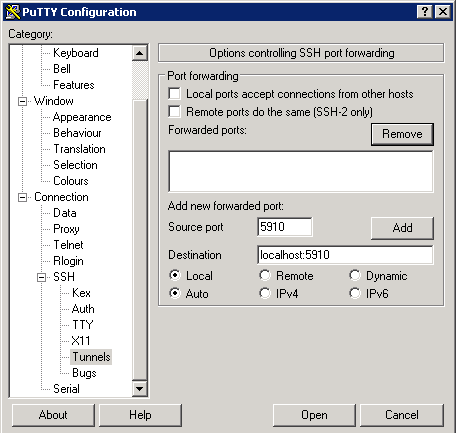 Solange die ssh-Verbindung offen ist, kann mit dem Turbovnc-Client eine Verbindung zu localhost:{Portnummer} geöffnet werden.
-- HolgerAngenent - 2010-07-22
Solange die ssh-Verbindung offen ist, kann mit dem Turbovnc-Client eine Verbindung zu localhost:{Portnummer} geöffnet werden.
-- HolgerAngenent - 2010-07-22 Topic revision: r4 - 2014-03-24 - HolgerAngenent
Ideas, requests, problems regarding ZIVwiki? Send feedback
Datenschutzerklärung Impressum



